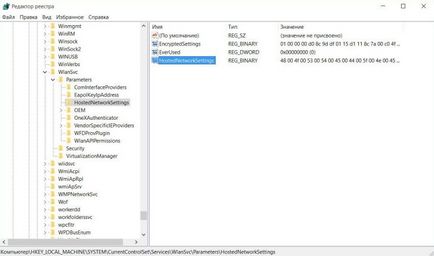Як роздати wi-fi з windows 10
- Сергій Шаманов
Свого часу я оновився з Windows XP на Windows 7 тільки через те, що мені потрібно було якимось чином роздати з комп'ютера на планшет Інтернет, а можливість зробити це без танців з бубном з'явилася тільки починаючи з «сімки». Саме в цій версії операційної системи вперше з'явилася функція під назвою Hosted Network. Дожила ця фішка і до наших днів, тому зараз я розповім, як перетворити ваш комп'ютер, що працює на Windows 10, в бездротову точку доступу без будь-якого стороннього софта. Все, що нам знадобиться - командний рядок і прямі руки!
Чи підтримує ваш комп'ютер Hosted Networks?
Насамперед потрібно перевірити чи підтримує ваш комп'ютер можливість створення віртуальної бездротової точки доступу. Для цього потрібно ввести в командному рядку (Win + X → Командний рядок) наступну команду:
NETSH WLAN show drivers
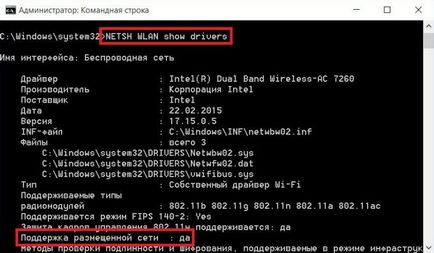
Якщо напроти пункту «Підтримка розміщеної Мережі» ви бачите «Так» - означає все нормально, можете переходити до наступного пункту цього матеріалу. В іншому випадку вам доведеться обзавестися якимось USB-адаптером з підтримкою даної можливості.
Створення віртуальної бездротової точки доступу
Створення віртуальної бездротової точки доступу на Windows 10 є відносно простим процесом. Повертаємося в нашу командний рядок з правами адміністратора і вводимо там таку команду:
NETSH WLAN set hostednetwork mode = allow ssid = ІМЯ_СЕТІ key = ПАРОЛЬ_СЕТІ
Зрозуміло, що замість «ІМЯ_СЕТІ» вам потрібно ввести потрібну назву майбутньої віртуальної точки доступу, а замість «ПАРОЛЬ_СЕТІ» - пароль до неї. Нагадаю, що пароль повинен складатися не менше, ніж з восьми символів.
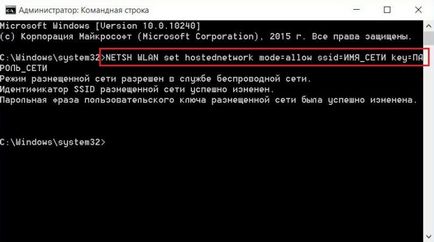
Після цього створену точку доступу потрібно активувати, робиться це все в тому ж командному рядку (якщо ви її закрили, то перевірте, щоб при повторному запуску вона була обов'язково з правами адміністратора):
NETSH WLAN start hostednetwork
В принципі, це і все, що від вас потрібно. Нічого складно, як бачите немає. Правда, поки це все справа працює без доступу до Інтернету - про це в наступному випуску пункті.
Доступ до Інтернету для Hosted Network
Після створення розміщеної Мережі потрібно надати їй доступ безпосередньо до самого Інтернету. Робиться це вже не через командний рядок, а через «Мережеві підключення» (Win + X → Мережеві підключення). Там вибираєте ваш мережевий адаптер з підключенням до Інтернету, натискаєте «Властивості» і у вкладці «Доступ» ставите галочку напроти пункту «Дозволити іншим користувачам мережі використовувати підключення до Інтернету даного комп'ютера».
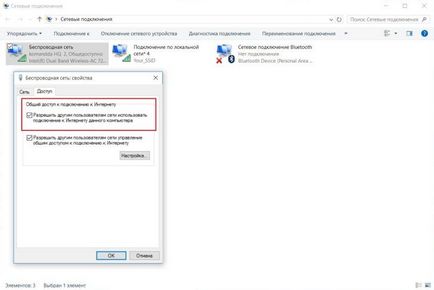
Після цього виберіть у спливаючому меню потрібно вибрати раніше створену віртуальну точку доступу. Ось і все, тепер ваш комп'ютер роздає Wi-Fi.
Як змінити назву і пароль розміщеної Мережі
Якщо ви раптом вирішите змінити параметри створеної точки доступу (назва або пароль), то робиться це через командний рядок (вона повинна бути обов'язково відкрита з правами адміністратора):
NETSH WLAN set hostednetwork ssid = НОВОЕ_НАЗВАНІЕ_СЕТІ
NETSH WLAN set hostednetwork key = ВАШ_НОВИЙ_ПАРОЛЬ
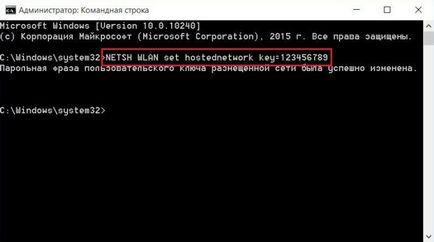
Якщо ви хочете подивитися параметри створеної Мережі, тобто дві команди, які дозволяють це зробити:
NETSH WLAN show hostednetwork
NETSH WLAN show hostednetwork setting = security
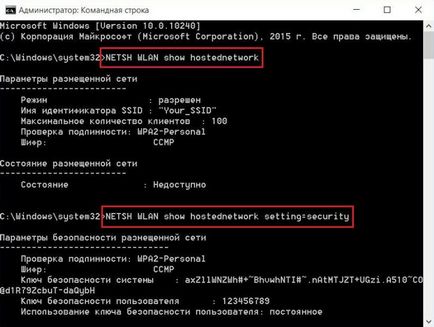
Перша дозволяє подивитися ім'я розміщеної Мережі, максимальне число клієнтів, тип аутентифікації і тип шифрування, а друга - різні настройки безпеки.
Видалення розміщеної бездротової Мережі